So konvertieren Sie PNG in WebP für eine schnelle und qualitativ hochwertige Bildkonvertierung
Wer schon einmal mit Bildern im Web gearbeitet hat, weiß, wie wichtig qualitativ hochwertige und schnell ladende Dateien sind. Ob Website-Design, Blog-Erstellung oder die Optimierung von Fotos für soziale Medien – Bildformate wie PNG und WebP spielen eine entscheidende Rolle für die Ladezeit und die Darstellung Ihrer Inhalte.
Vielleicht ist Ihnen aufgefallen, dass PNG-Bilder zwar eine hervorragende Bildqualität bieten, aber manchmal etwas groß sind und langsam laden. Hier kommt WebP ins Spiel. Dieses Bildformat bietet exzellente Komprimierung und Qualität und ist daher ideal für die Webnutzung. Wenn Sie sich also fragen, wie Sie PNG in WebP konvertierenDann sind Sie hier genau richtig. In diesem Leitfaden teile ich meine persönlichen Erfahrungen und die besten Methoden, um PNG-Bilder ohne Qualitätsverlust in WebP zu konvertieren.
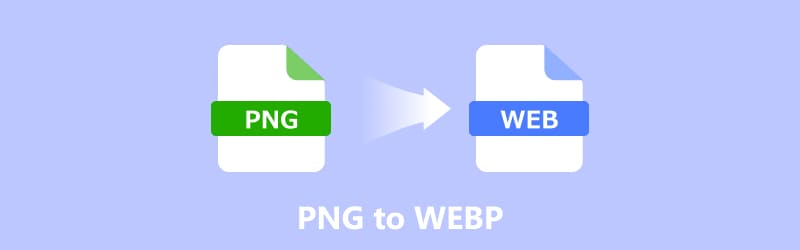
- LEITFADENLISTE
- Teil 1. Warum PNG in WebP konvertieren?
- Teil 2. So konvertieren Sie PNG in WebP
- Teil 3. FAQ
Teil 1. Warum PNG in WebP konvertieren?
Bevor wir uns mit den Methoden befassen, wollen wir zunächst darüber sprechen, warum die Konvertierung von PNG in WebP eine gute Idee ist.
1. Schnellere Ladezeiten
WebP ist als effizienteres Bildformat konzipiert. Es bietet eine überlegene Komprimierung im Vergleich zu PNG, wodurch Bilder kleinere Dateigrößen aufweisen, ohne an Qualität einzubüßen. Kleinere Bilder laden schneller, was für die Verbesserung der Leistung von Websites und Anwendungen entscheidend ist.
2. Hochwertige Bilder
WebP ist ziemlich cool, weil es einem verschiedene Möglichkeiten bietet: Man kann sowohl verlustbehaftete als auch verlustfreie Komprimierungsverfahren verwenden. Das bedeutet, man kann bewusst etwas Qualität opfern, um die Datei noch kleiner zu machen.
3. Besser für SEO
Da WebP-Bilder in der Regel kleiner sind, tragen sie zu kürzeren Ladezeiten bei, was wiederum zu besseren Suchmaschinenplatzierungen führt. Google bevorzugt beispielsweise Webseiten, die schnell laden, weshalb WebP eine hervorragende Wahl für die SEO-Optimierung darstellt.
4. Breite Browserunterstützung
WebP wird von den meisten gängigen Browsern unterstützt, darunter Google Chrome, Firefox und Edge, sodass Sie WebP-Bilder auf den meisten Plattformen bedenkenlos verwenden können.
Nachdem wir nun wissen, warum WebP so vorteilhaft ist, schauen wir uns einige der einfachsten Möglichkeiten an, PNG in WebP zu konvertieren.
Teil 2. So konvertieren Sie PNG in WebP
Es gibt zahlreiche Tools und Methoden zur Konvertierung von PNG in WebP, jede mit ihren Vor- und Nachteilen. In diesem Abschnitt stelle ich einige der beliebtesten Optionen basierend auf meiner persönlichen Erfahrung vor.
1. ArkThinker Videokonverter Ultimate
Wenn Sie ein vielseitiges Werkzeug suchen, das nicht nur für Bilder, sondern auch für Videos geeignet ist, ArkThinker Video Converter Ultimate ArkThinker ist eine solide Wahl. Es handelt sich um eine leistungsstarke Desktop-Anwendung, die neben vielen anderen Funktionen auch ein überraschend robustes Bildkonvertierungstool bietet, das Formate wie PNG zu WebP unterstützt. Besonders gefällt mir an ArkThinker die Möglichkeit zur Massenkonvertierung. Dadurch eignet es sich perfekt für Benutzer, die einen ganzen Ordner mit PNG-Bildern auf einmal konvertieren müssen.
Laden Sie diesen kostenlosen PNG-zu-WebP-Bildkonverter für Ihren Windows- oder Mac-Computer herunter.
Starten Sie anschließend das Programm und navigieren Sie zum Bereich „Werkzeugkasten“, der sich normalerweise im oberen Menü befindet. Klicken Sie auf die Bildkonverter Möglichkeit.

Ziehen Sie Ihre PNG-Dateien einfach per Drag & Drop in das Programmfenster. Wenn Sie mehrere PNG-Dateien konvertieren möchten, ziehen Sie einfach alle hinein.
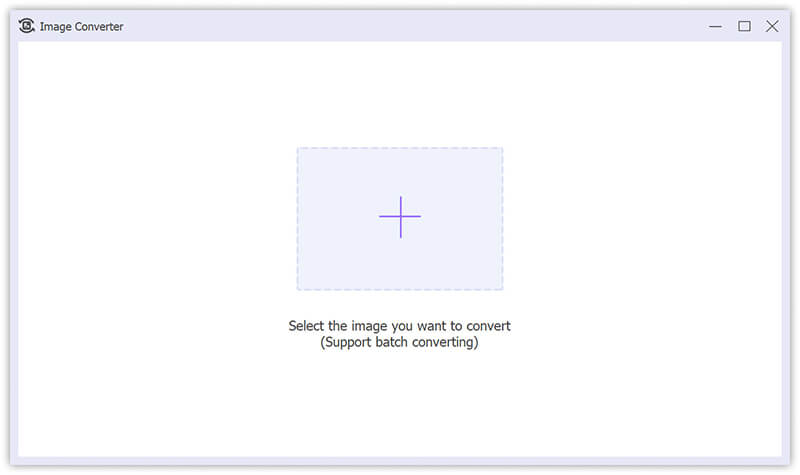
Wählen Sie im Dropdown-Menü „Ausgabeformat“ Folgendes aus: WebPAlternativ können Sie auf die Option „Einstellungen“ klicken, wo Sie mit dem Schieberegler „Zoom“ oder „Qualität“ die Ausgabequalität des WebP-Bildes auswählen können.
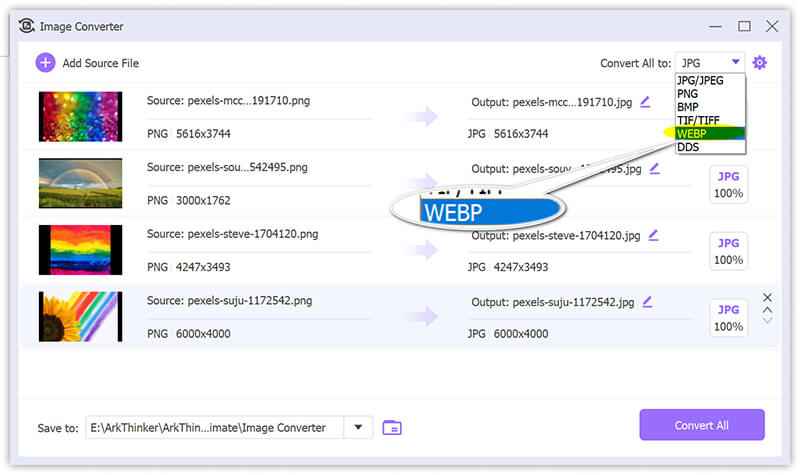
Klicken Sie abschließend auf Konvertieren alle Ein Klick auf den Button, und innerhalb weniger Sekunden befinden sich alle Ihre neuen, winzigen WebP-Dateien in meinem festgelegten Ausgabeverzeichnis und sind sofort einsatzbereit.
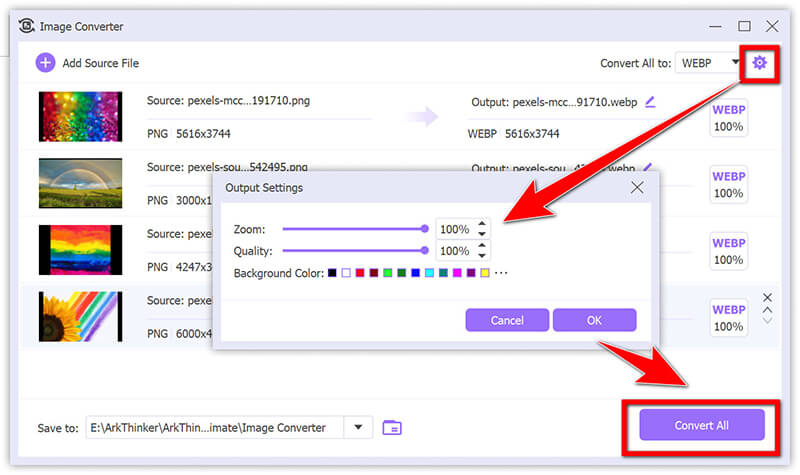
- Benutzerfreundliche Benutzeroberfläche.
- Unterstützung für Stapelverarbeitung.
- Hochwertige Konvertierung ohne erkennbaren Verlust der Bildqualität.
- Kein Internetanschluss erforderlich.
- Es handelt sich um ein kostenpflichtiges Tool, allerdings wird eine kostenlose Testversion angeboten.
- Das könnte übertrieben sein, wenn Sie nur einen einfachen PNG-zu-WebP-Konverter benötigen.
2. CloudConvert Online
CloudConvert ist ein Online-Konverter von PNG zu WebP, der schnell und (für kleine Datenmengen) kostenlos ist. Er ist besonders nützlich, wenn Sie keine Software installieren möchten. CloudConvert ist meine bevorzugte Online-Option, die über 200 verschiedene Dateiformate unterstützt. Sie ist unglaublich einfach zu bedienen, unterstützt Hunderte von Dateitypen und hat eine übersichtliche, professionelle Benutzeroberfläche. Ich nutze sie häufig, um einzelne Bilder schnell für Blogbeiträge oder kurze Updates zu konvertieren.
Ich navigierte zum CloudConvert PNG-zu-WebP-Konverter (https://cloudconvert.com/png-to-webp) und klickte auf die Schaltfläche Datei aussuchen Klicken Sie auf die Schaltfläche und laden Sie das Bild von Ihrem Computer hoch (oder sogar von einem Cloud-Dienst wie Google Drive, was sehr praktisch ist!).
Kostenlose Konvertierungen sind auf maximal 10 MB begrenzt. Wenn Ihre Bilddatei größer als 10 MB ist, müssen Sie… PNG komprimieren erstens.
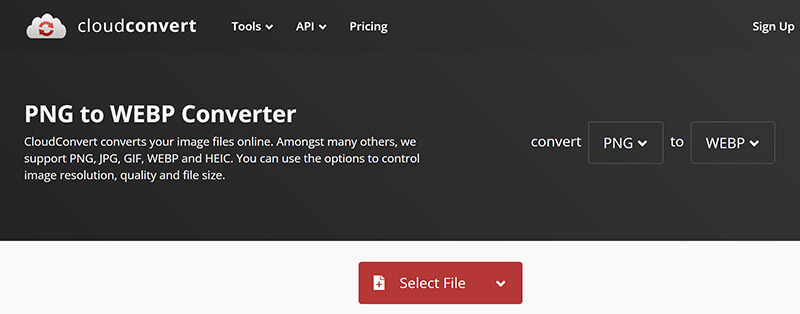
Vor dem Klicken KonvertierenÜberprüfen Sie das Schraubenschlüssel-Symbol (Einstellungen). Um .png-Dateien ohne Qualitätsverlust in .webp zu konvertieren, müssen Sie den Qualitätsregler unbedingt auf 100 stellen oder, falls verfügbar, die Option „Verlustfrei“ auswählen.
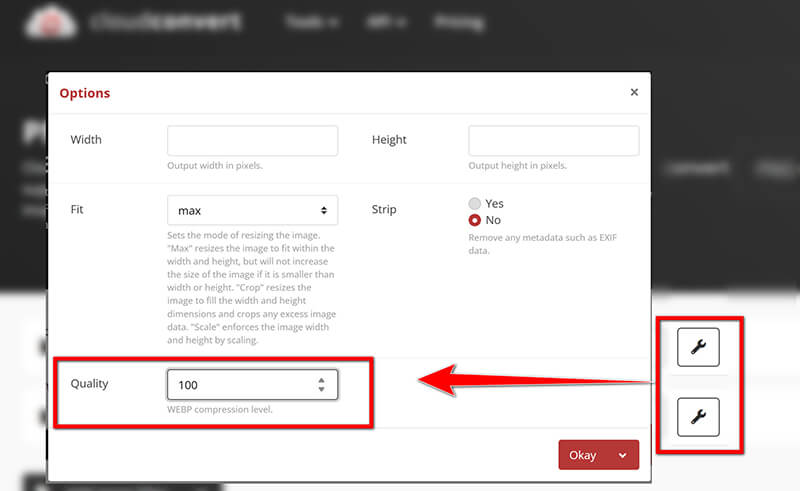
Schließlich klickte ich KonvertierenIch wartete ein paar Sekunden, bis die Cloud-Magie ihren Lauf genommen hatte, und klickte dann auf Herunterladen. Fertig!

- Kostenlos bei kleinen Umrechnungen.
- Es ist keine Installation erforderlich.
- Schnell und einfach zu bedienen.
- Unterstützt viele weitere Formate.
- Begrenzte kostenlose Konvertierungen (ohne Abonnement können Sie nur wenige Dateien pro Tag konvertieren).
- Erfordert eine Internetverbindung.
3. Adobe Photoshop
Für alle, die bereits Adobe Photoshop zur Bildbearbeitung nutzen, ist die Konvertierung von PNG in WebP unkompliziert und effizient. Photoshop ist im Grunde genommen der König der Bildbearbeitungsprogramme. Bildbearbeitung für Profis, und es kann das absolut bewältigen WebP Auch Dateien lassen sich konvertieren, und Sie benötigen möglicherweise ein kleines Plugin, um einen reibungslosen Ablauf zu gewährleisten. Dies ist ideal für Benutzer, die mehr Kontrolle über den Konvertierungsprozess benötigen, insbesondere beim Anpassen der Bildqualität und der Komprimierungseinstellungen.
Öffnen Sie Ihre PNG-Dateien in Photoshop (die riesige, hochauflösende Grafik für mein digitales Kunstportfolio) per Drag & Drop.
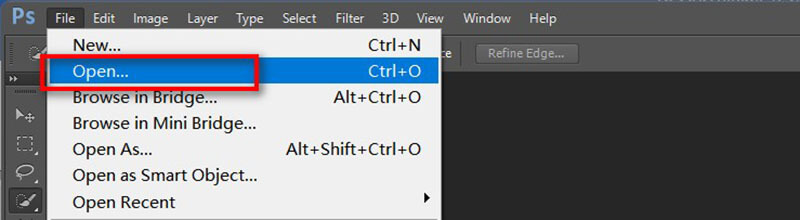
Nachdem alle PNG-Bilder fertiggestellt sind, gehen Sie zu Datei > Exportieren > Als Web speichern (Legacy) .
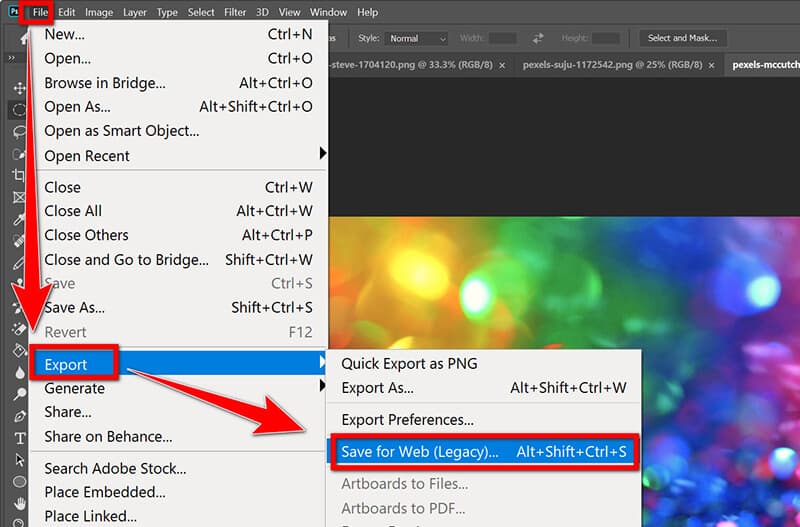
Öffnen Sie im Dialogfeld „Exportieren als“ die Dropdown-Liste „Format“ und wählen Sie „WebP“ aus.
Photoshop zeigt Ihnen dann direkt in der Vorschau an, wie sich die Dateigröße ändert, während Sie den Qualitätsregler anpassen. Um die PNG-Datei ohne Qualitätsverlust in WebP umzuwandeln, können Sie die Option „Verlustfrei“ wählen (oder die Qualität auf 100% einstellen).
Wenn Sie Ihre Bildansicht auf nahezu allen Geräten anzeigen lassen möchten, können Sie PNG in JPG konvertieren Hier können Sie JPG aus dem Dropdown-Menü auswählen.
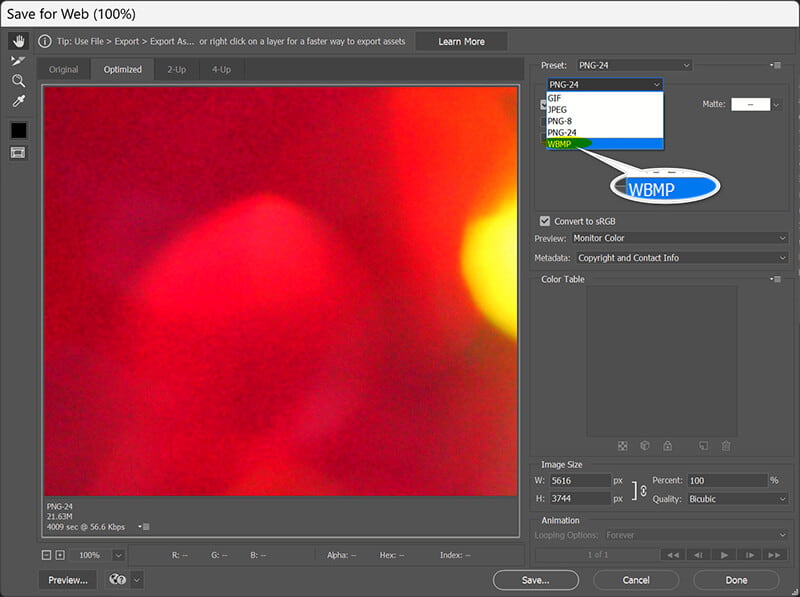
Klicken SpeichernUnd ich erhielt eine perfekt optimierte WebP-Datei direkt aus der Quelldatei, wobei alle meine Bearbeitungsebenen erhalten blieben.
- Bietet präzise Kontrolle über die Bildqualität.
- Perfekt für Anwender, die mit Photoshop vertraut sind.
- Unterstützt die Stapelverarbeitung durch Automatisierungstools.
- Photoshop ist teuer (es sei denn, man hat bereits ein Abonnement).
- Für Anfänger etwas komplizierter.
4. Google Chrome-Erweiterung
Wenn Sie eine schnelle Lösung für unterwegs suchen, kann Ihnen eine Chrome-Erweiterung wie WebP Converter helfen.
Wenn Sie häufig mit Bildern auf Webseiten arbeiten oder Bilder schnell im Browser konvertieren möchten, ist eine Chrome-Erweiterung eine hervorragende Option. Mit diesen Tools können Sie Bilder direkt aus dem Web konvertieren, ohne Dateien herunterzuladen. Die zuverlässigste Erweiterung, die ich verwendet habe, heißt [Name der Erweiterung einfügen]. Bild speichern als TypEs ermöglicht Ihnen, ein Kontextmenü für Bilder hinzuzufügen, um Bilder im WebP-, PNG- oder JPG-Format zu speichern.
Installieren Sie zunächst einfach die Erweiterung aus dem Chrome Web Store.
Suchen Sie online nach einer PNG-Datei, die Sie konvertieren möchten (oder, falls Sie Ihre PNG-Datei in einem Browser-Tab anzeigen, klicken Sie einfach mit der rechten Maustaste auf das Bild).
Klicken Sie im Kontextmenü (Rechtsklick) auf die Option „Bild speichern unter“, wählen Sie „WebP“ aus, und Chrome lädt das Bild sofort im neuen Format herunter. Dies ist definitiv der schnellste Weg, PNG in WebP zu konvertieren, wenn das Bild bereits im Internet verfügbar ist.
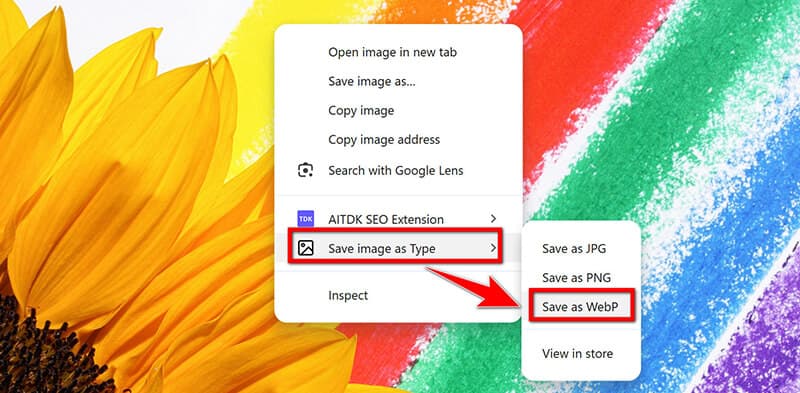
- Sofortige Konvertierung, ohne den Browser verlassen zu müssen.
- Kostenlos und einfach zu bedienen.
- Es wird keine zusätzliche Software benötigt.
- Eingeschränkter Funktionsumfang im Vergleich zu vollständigen Softwareoptionen.
- Funktioniert nur mit Bildern, auf die Sie über den Browser zugreifen können.
- Die Stapelkonvertierung von Bildern wird nicht unterstützt.
Teil 3. FAQs
Gibt es einen kostenlosen PNG-zu-WebP-Konverter?
Ja, Tools wie CloudConvert und die Google Chrome-Erweiterung bieten kostenlose Möglichkeiten, PNG in WebP zu konvertieren.
Kann ich PNG in WebP konvertieren, ohne an Qualität zu verlieren?
Ja, WebP kann durch verlustfreie Komprimierung eine hohe Bildqualität beibehalten. Tools wie ArkThinker Video Converter Ultimate und Photoshop ermöglichen es Ihnen, die Qualität so anzupassen, dass minimale Verluste gewährleistet sind.
Welche Methode eignet sich am besten für die Massenkonvertierung?
Wenn Sie eine Menge PNG-Bilder haben, die Sie alle auf einmal in WebP konvertieren müssen, ist ArkThinker Video Converter Ultimate eine hervorragende Wahl, da er die Stapelverarbeitung mit Bravour meistert.
Abschluss
Konvertieren PNG zu WebP Die Konvertierung ist eine hervorragende Möglichkeit, die Website-Performance zu verbessern, ohne die Bildqualität zu beeinträchtigen. Ob Sie ein Desktop-Tool wie ArkThinker Video Converter Ultimate oder Adobe Photoshop, einen Online-Dienst wie CloudConvert oder eine praktische Chrome-Erweiterung bevorzugen – es gibt viele Wege, den Konvertierungsprozess so reibungslos wie möglich zu gestalten. Jede Methode hat ihre Vorteile. Wählen Sie diejenige, die am besten zu Ihren Bedürfnissen passt. Viel Erfolg beim Konvertieren!
Was haltet Ihr von diesem Beitrag? Klicken Sie hier, um diesen Beitrag zu bewerten.
Exzellent
Bewertung: 4.9 / 5 (basierend auf 494 Stimmen)


